CAD等边三角形里怎么画多个相等圆?
溜溜自学 室内设计 2022-07-25 浏览:1342
大家好,我是小溜,本次来说说CAD等边三角形里怎么画多个相等圆,很多朋友以为用简单的阵列就可以画的了,最后连三角形的勾股定理都用上了还是不行,所以小溜总结了自己的经验,来告诉大家正确做法。
想要更深入的了解“CAD”可以点击免费试听溜溜自学网课程>>
工具/软件
硬件型号:华硕无畏15
系统版本:Windows7
所需软件:CAD2014
方法/步骤
第1步
首先,打开你的AutoCAD,随便绘制多个相等的圆(R=10),接着画三条等边,我是使用【构造线】画的,画构造线时要把对象捕捉的【切点】勾住其他的清理掉,多余的线直接修剪(TR)就行了
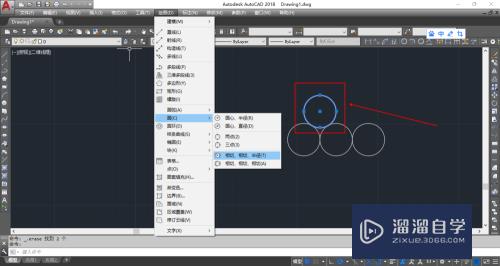
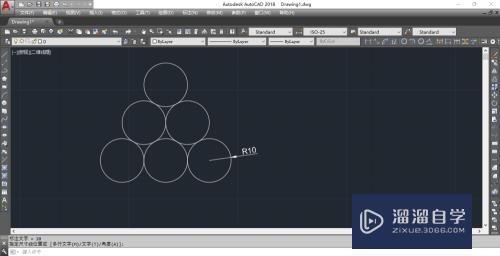
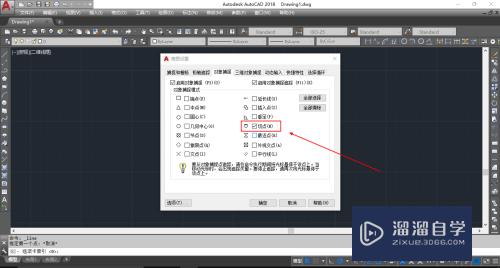
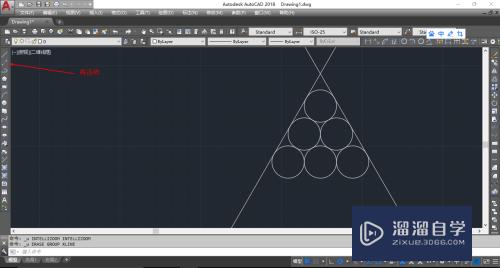
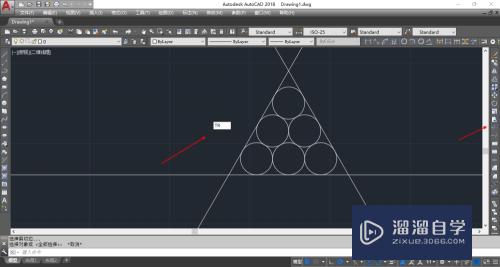
第2步
接着,我们使用【缩放】功能,然后把对象捕捉的功能选项改回来,选择对象按照他的提示指定基点,接着输入字母R(参照),你可以观察命令窗口的提示操作
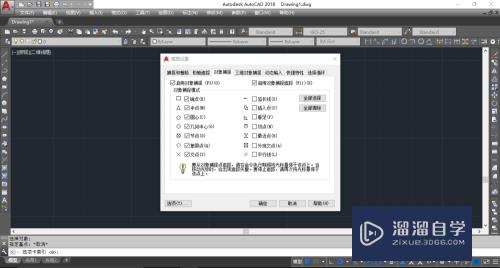
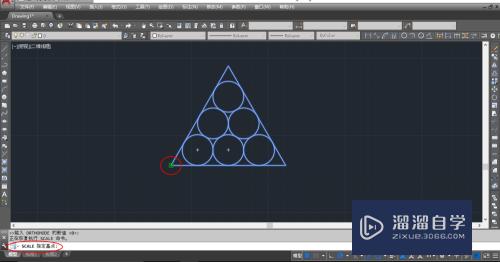
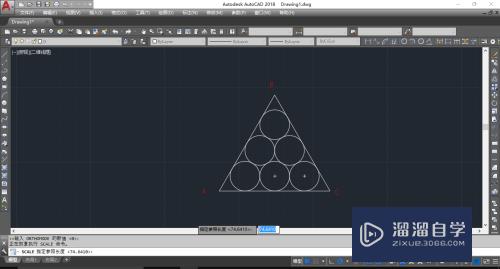
第3步
最后,用鼠标指定参考长度(A点),接着指定第二点,输入字母P(指定新的长度)或看窗口命令提示操作,之后输入其中一条边的长度(67)就可以得了,或者你可以看我上图的笔记也可以。
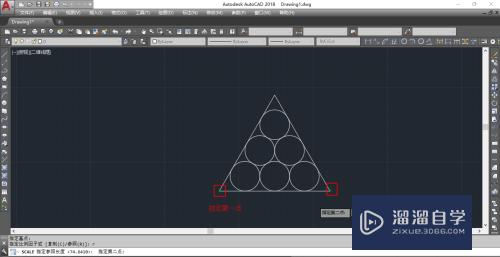
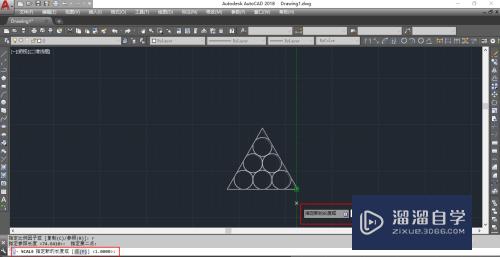
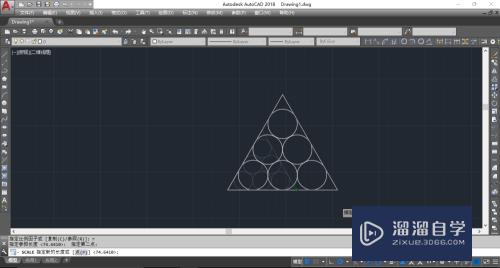
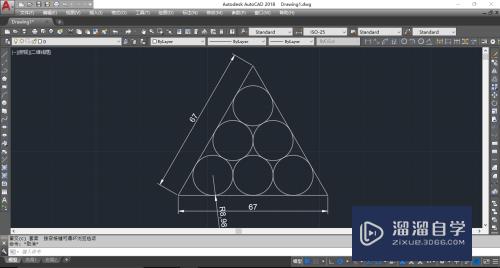
注意/提示
以上就是“CAD等边三角形里怎么画多个相等圆?”的全部内容了,如果大家想要了解更多的内容,可以关注溜溜自学网,我们每天都会为大家带来更多的软件相关知识,供大家学习参考。
相关文章
距结束 05 天 18 : 26 : 37
距结束 01 天 06 : 26 : 37
首页









